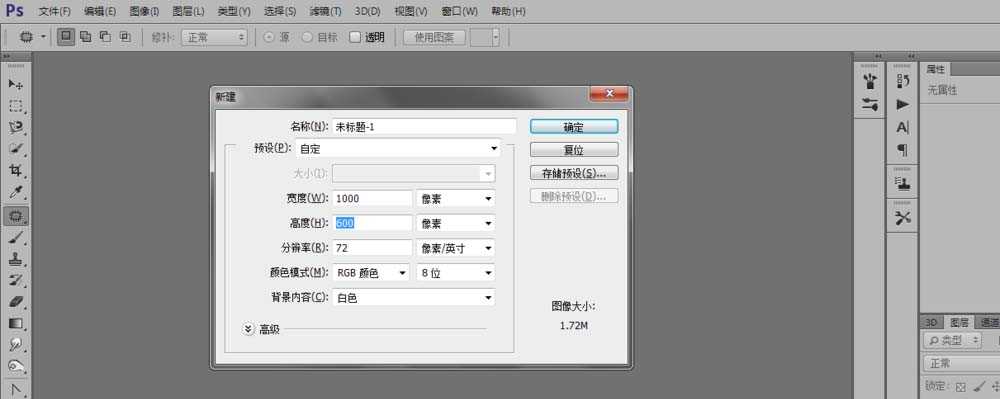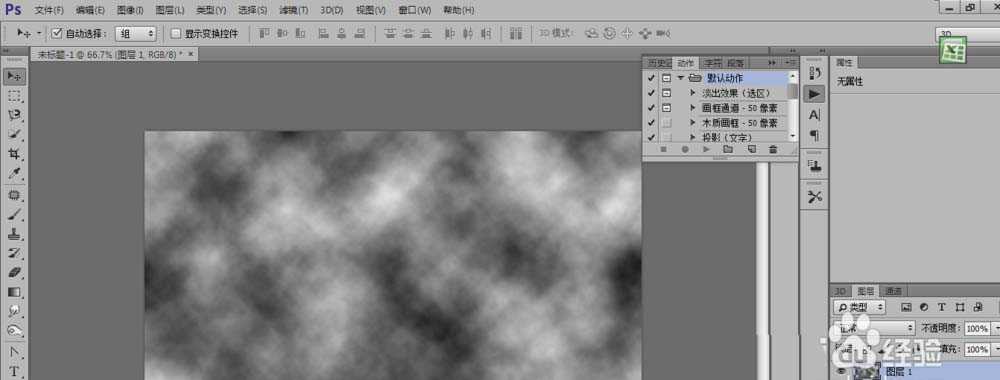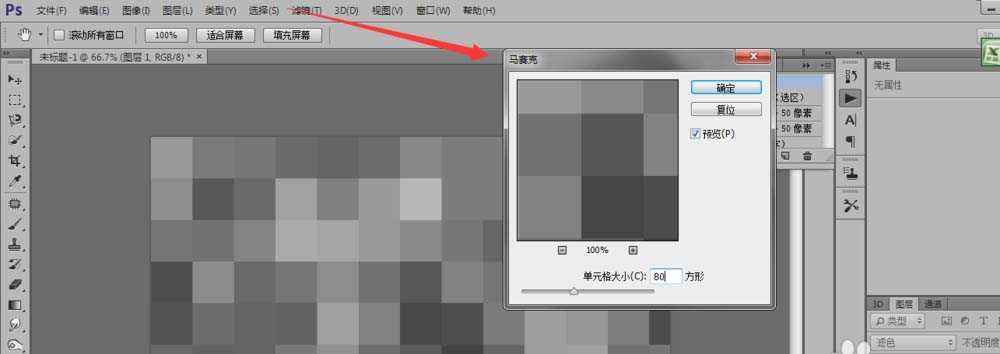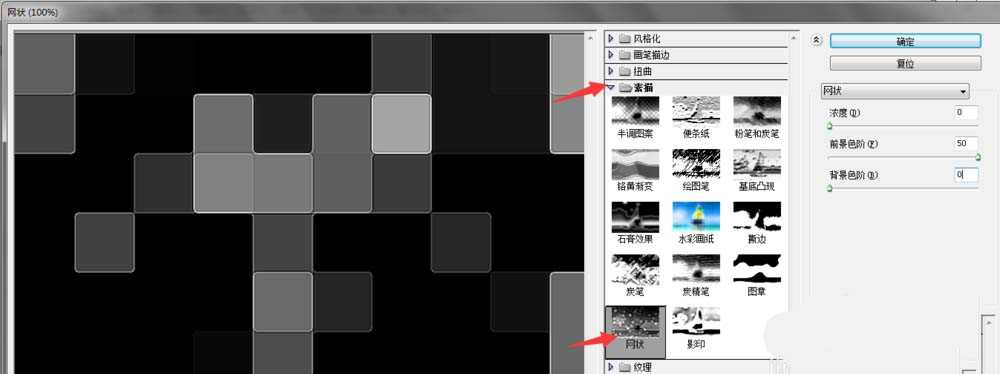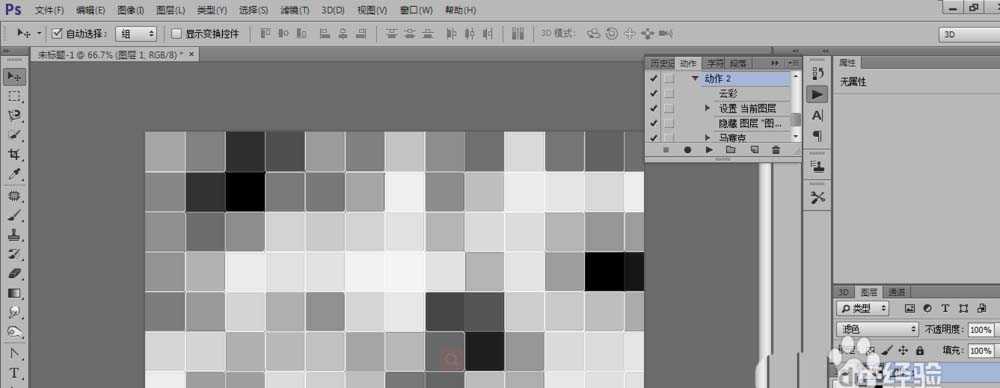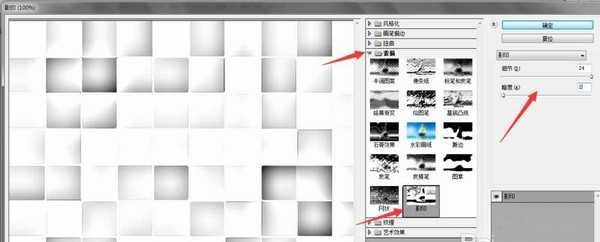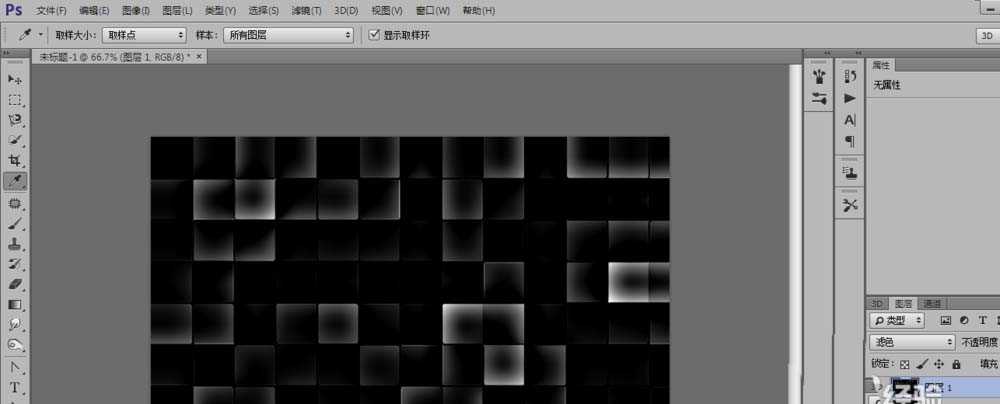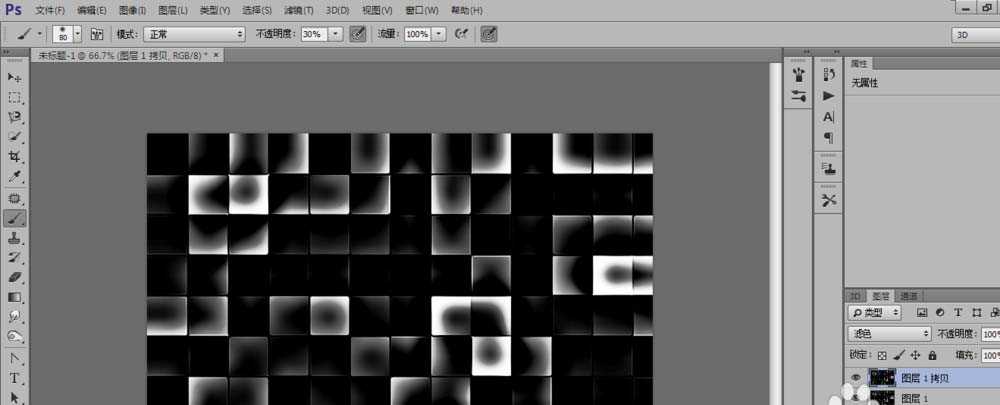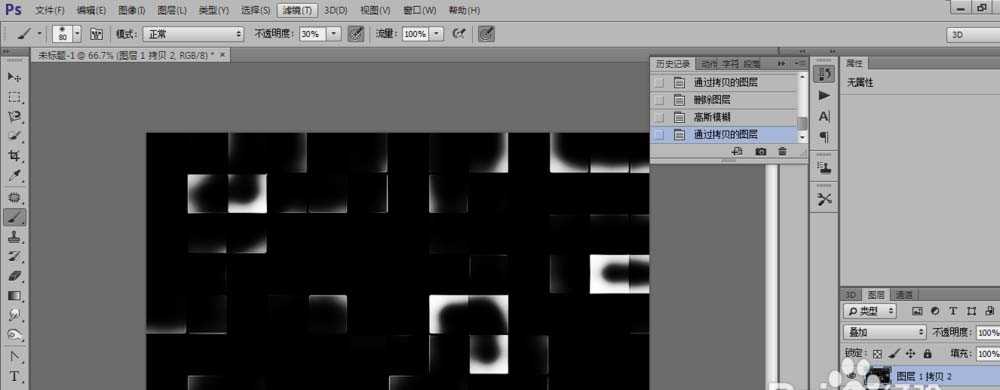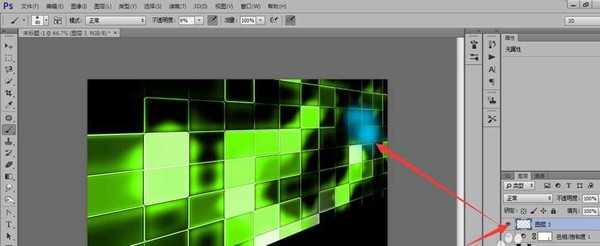做一个科技效果的墙面一般的给那么IT公司打广告什么的都用得上的,然后再电器上也能用得上的哦,来试试吧.
- 软件名称:
- Adobe Photoshop 8.0 中文完整绿色版
- 软件大小:
- 150.1MB
- 更新时间:
- 2015-11-04立即下载
1、新建安一个文档宽度1000 px和600 px高度分辨率为72像素如图所示
2、接着创建一个新图层,然后记录这些动作,应用滤镜-渲染-云彩。更改图层模式为这一层滤色如下图所示
3、应用滤镜像素化马赛克使用单元格大小为80像素如图所示
4、应用滤镜-滤镜库-素描-网状,浓度为0前景色阶为50,前景色阶为0如图所示
5、然后我们可以 新建图层并执行动作面板,这样操作6- 7倍,直到所有黑色的斑点会消失在画布上,然后出现画一格一格的满在图上,然后就合并所有图层在一起除了背景图层通过选择并使用Ctrl + E。合并后,更改图层模式滤色了。我们现在只有两层背景层和镶嵌层如图所示
6、然后再选取滤镜-滤镜库-素描-阴印细节24,暗度为2如图所示
7、然后就是接着按CTRL+I进行变换成这样的颜色如图所示
8、选择图像-调整-对比度
9、创建一个新的图层,图层模式为叠加。选择画笔工具(软圆刷大约80像素)和应用刷黑与白色正方形的边缘,然后图层通过选择并使用Ctrl + E。再次重复镶嵌层与Ctrl + J,如图所示
10、在复制层应用滤镜模糊高斯模糊。更改图层模式为叠加。复制当前层和Ctrl + J增加效果合并所有镶嵌层除了背景层。
11、鼠标右键点击下面的改变图层样式然后选择饱和度色相为数96,多饱和度为100如图所示接着就是再选择编辑-变换-斜切将镶嵌在下图所示
12、可以建新一个图层然后添加一些别的颜色,这个时候就可以换成一个五彩的墙哦,这个是看做图时候需要的情况了,我这里用的就是给绿色的,如图所示
13、再新建一个图层可以将阴影面的进行擦示这样可以改变不同亮度,这个就看个人观点了!
14、设计好之后就是这样的效果了,谢谢浏览!
相关推荐:
PS怎么制作旋转的水波光效果?
ps怎么制作撒了荧光粉的文字效果?
ps怎么给照片制作唯美的镜头光晕效果?
PS,背景图
免责声明:本站文章均来自网站采集或用户投稿,网站不提供任何软件下载或自行开发的软件! 如有用户或公司发现本站内容信息存在侵权行为,请邮件告知! 858582#qq.com